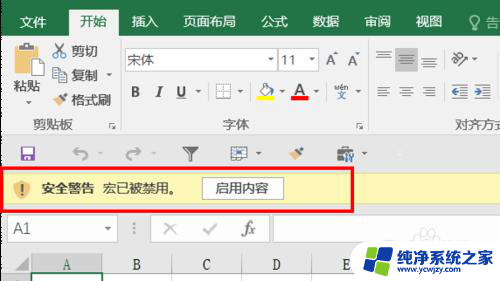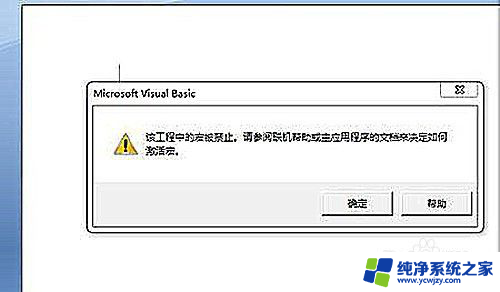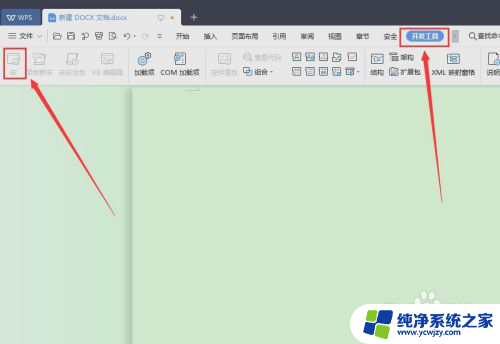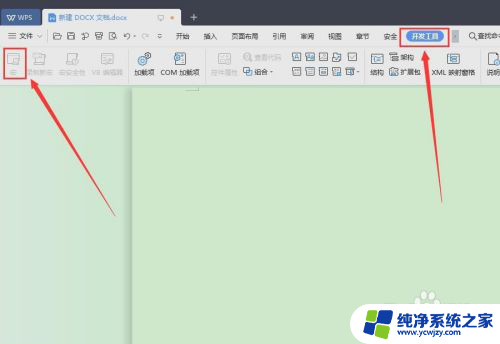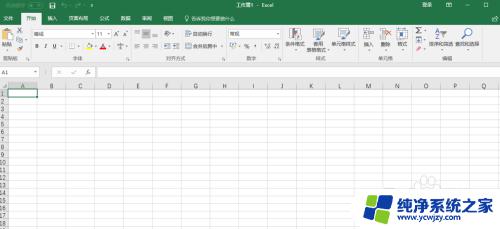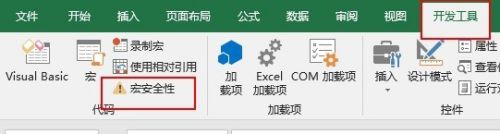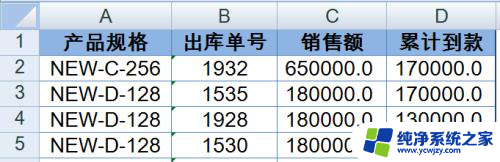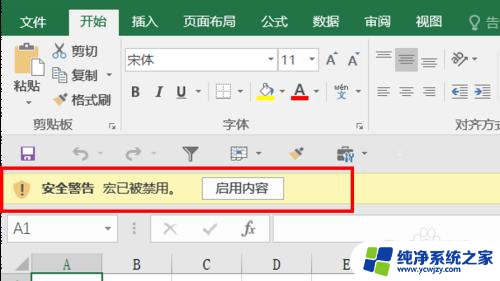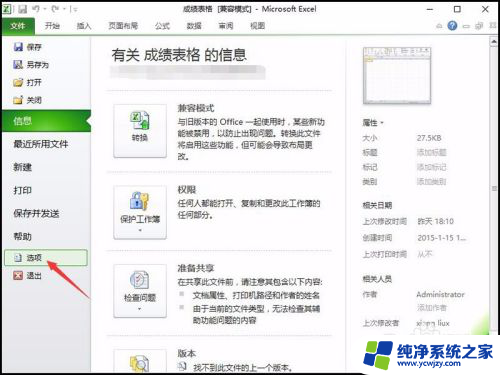excel无法打开启用宏的文件 Excel宏无法启用怎么办
更新时间:2024-02-20 15:41:10作者:jiang
在使用Excel时,有时我们会遇到一个问题,即无法打开启用宏的文件或者Excel宏无法启用的情况,这可能会给我们的工作带来一些不便。当我们遇到这种情况时,应该如何解决呢?本文将会为大家介绍一些解决这个问题的方法。无论是对于经常使用Excel的人还是初学者,这些方法都将帮助我们更好地处理这个烦人的问题。
方法如下:
1.先打开电脑上面的excel,点击文件;
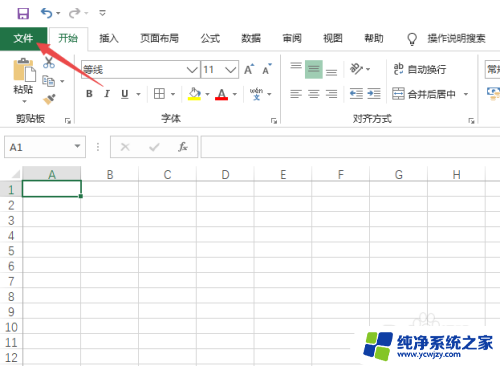
2.然后点击选项;
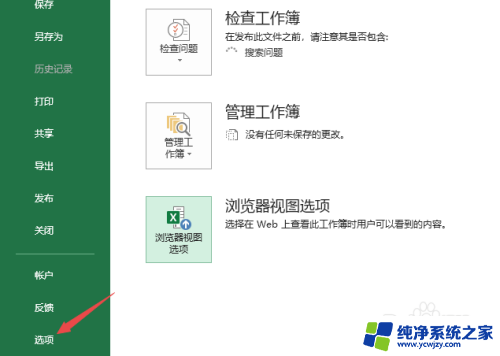
3.之后点击信任中心;
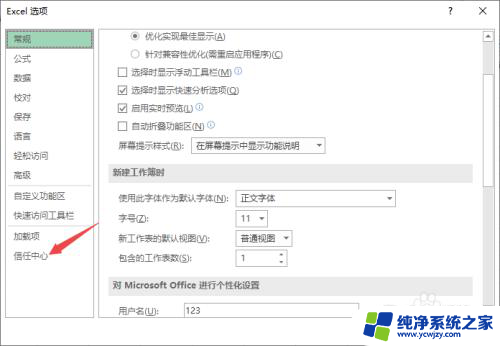
4.然后点击信任中心设置;
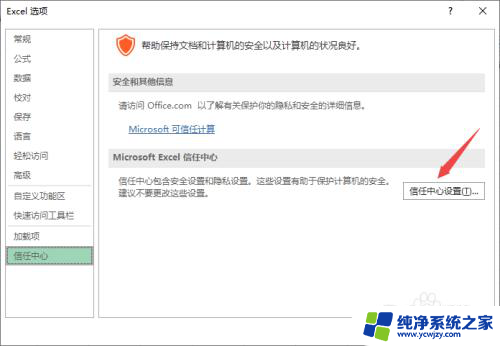
5.之后点击宏设置;
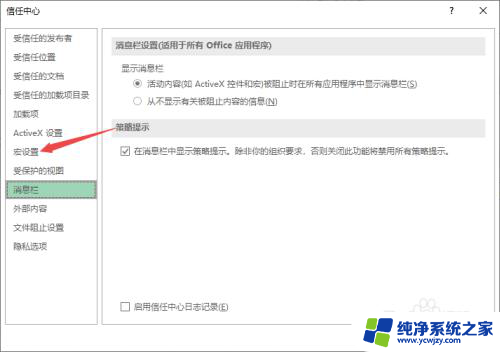
6.然后点击启用所有宏;

7.最后,点击确定即可。这样便可以运行宏了。
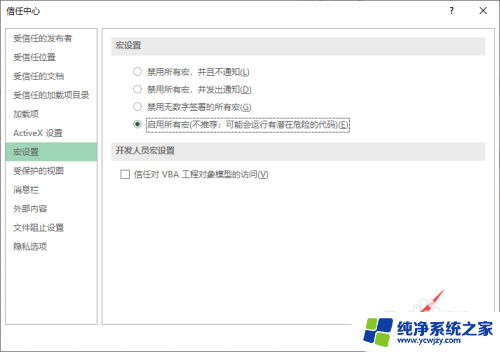
8.总结:
1、点击文件。
2、点击选项。
3、点击信任中心。
4、点击信任中心设置。
5、点击宏设置。
6、点击启用所有宏。
7、点击确定即可。
以上是关于无法打开启用宏的Excel文件的全部内容,如果您遇到类似的问题,可以参考本文中介绍的步骤进行修复,希望这对您有所帮助。